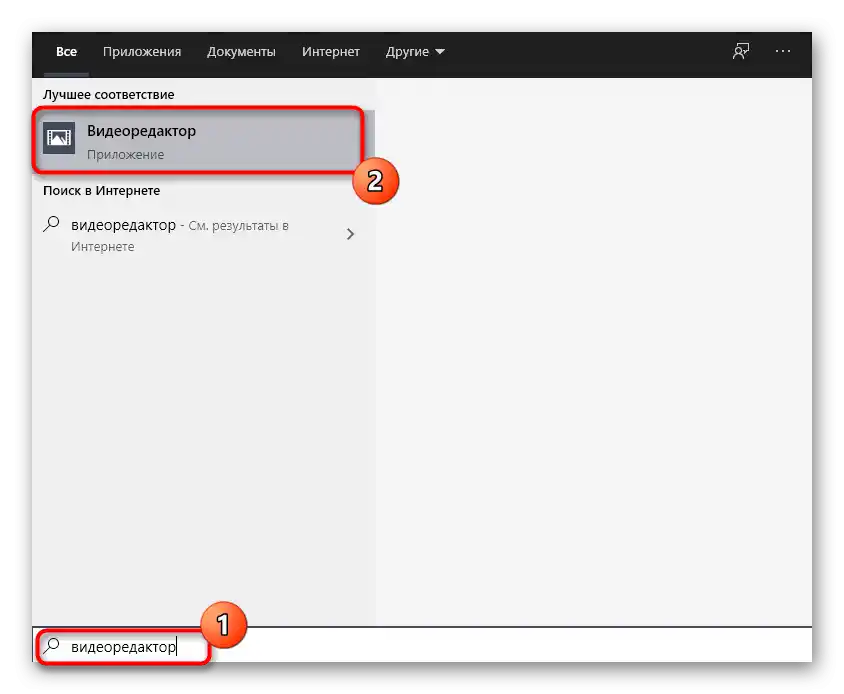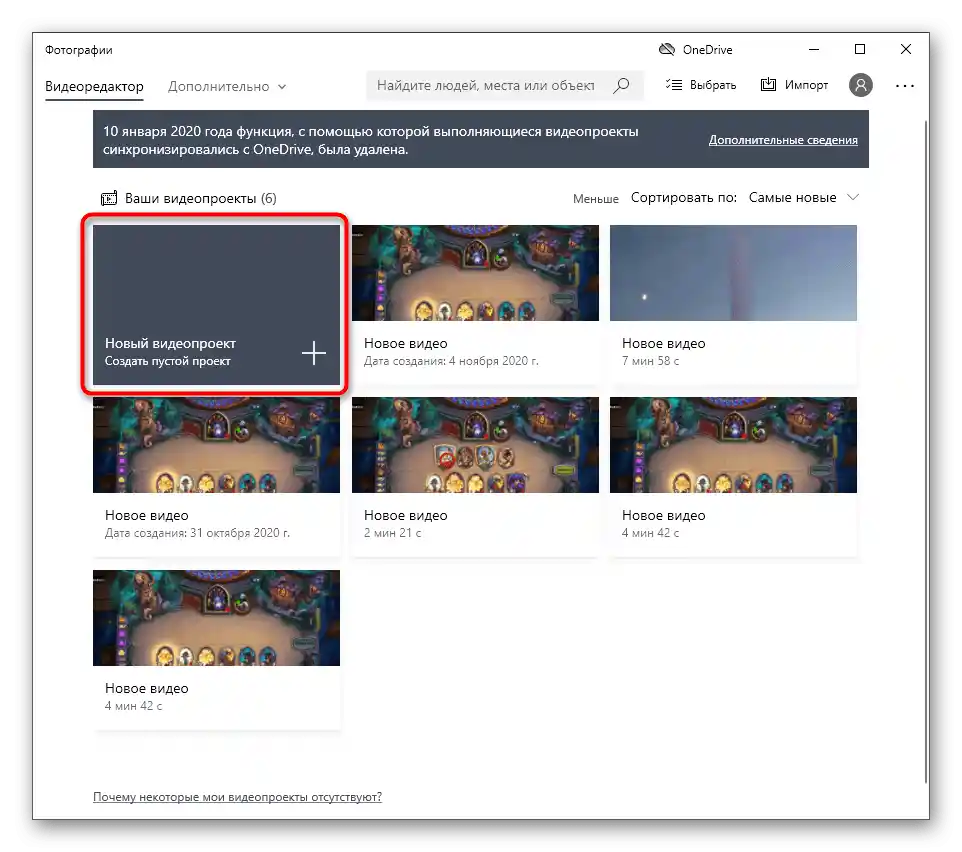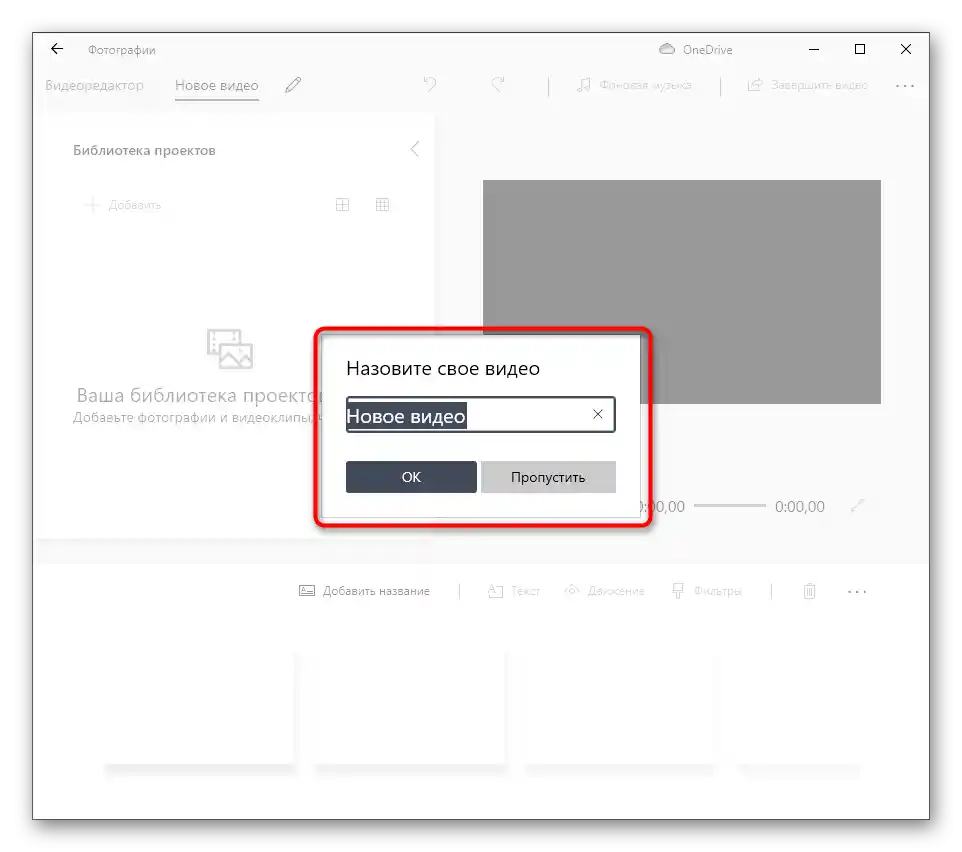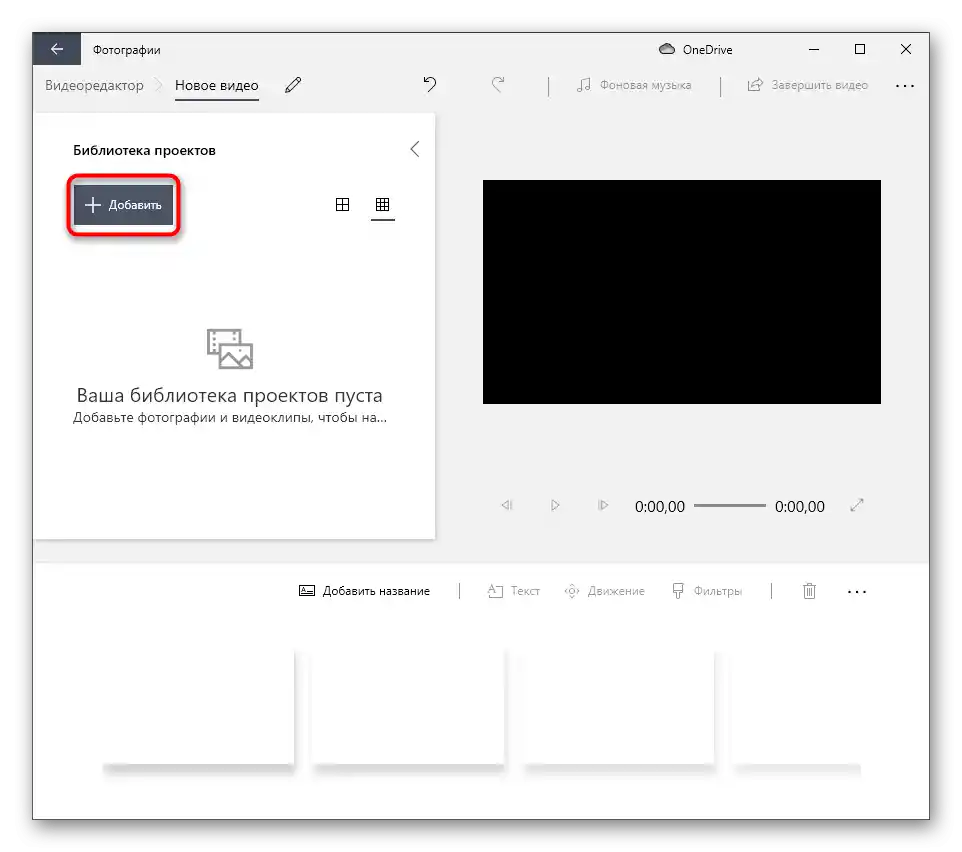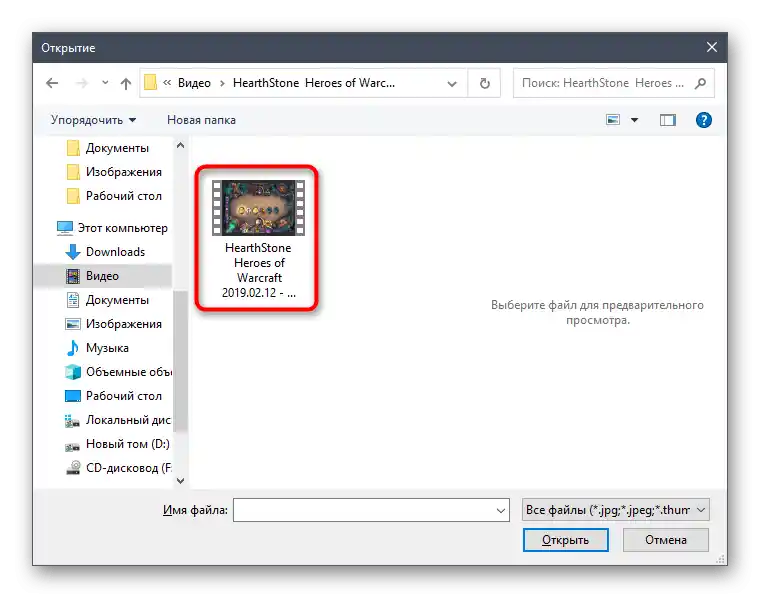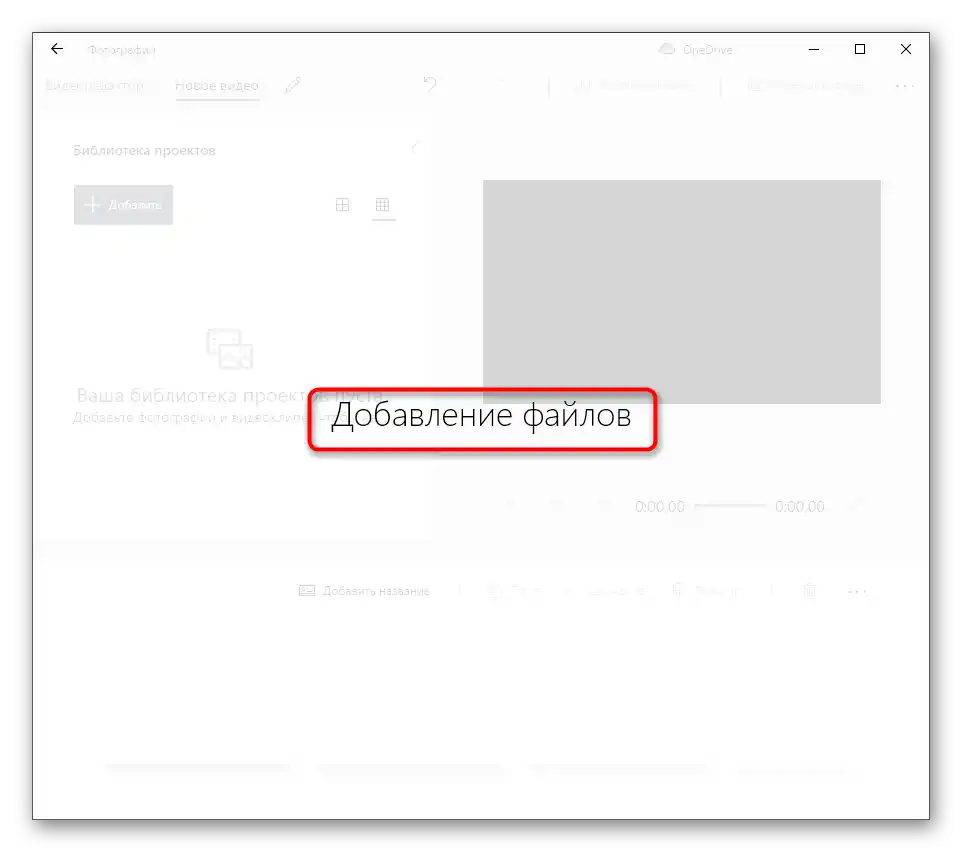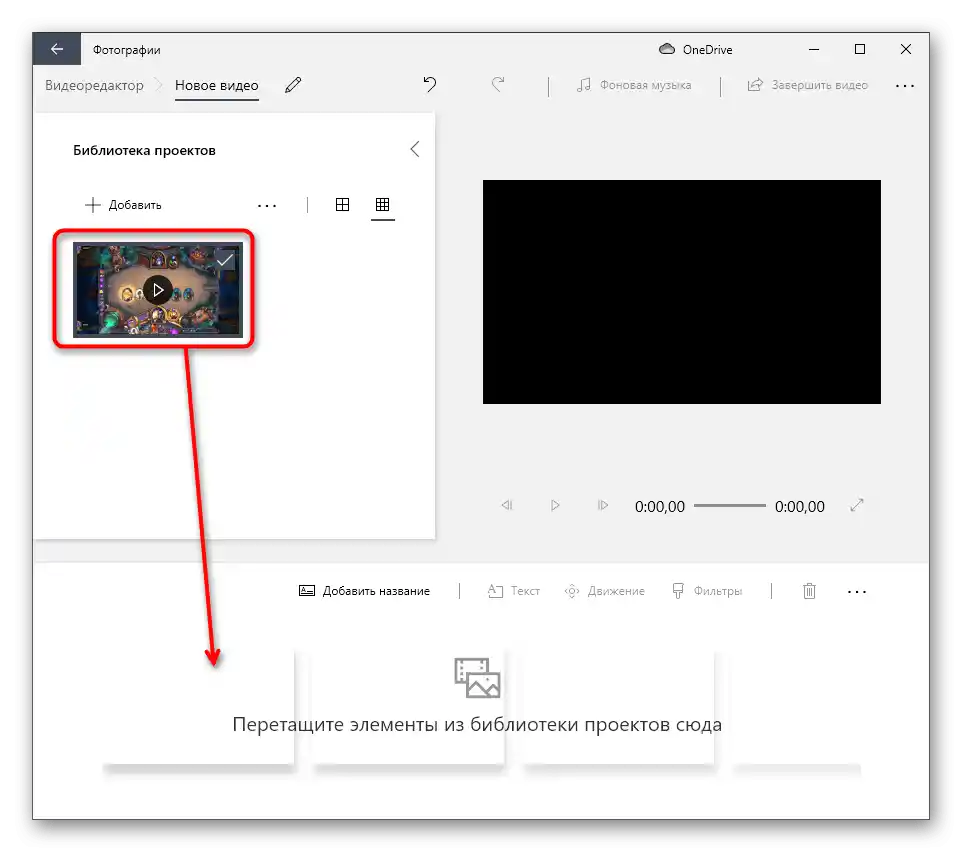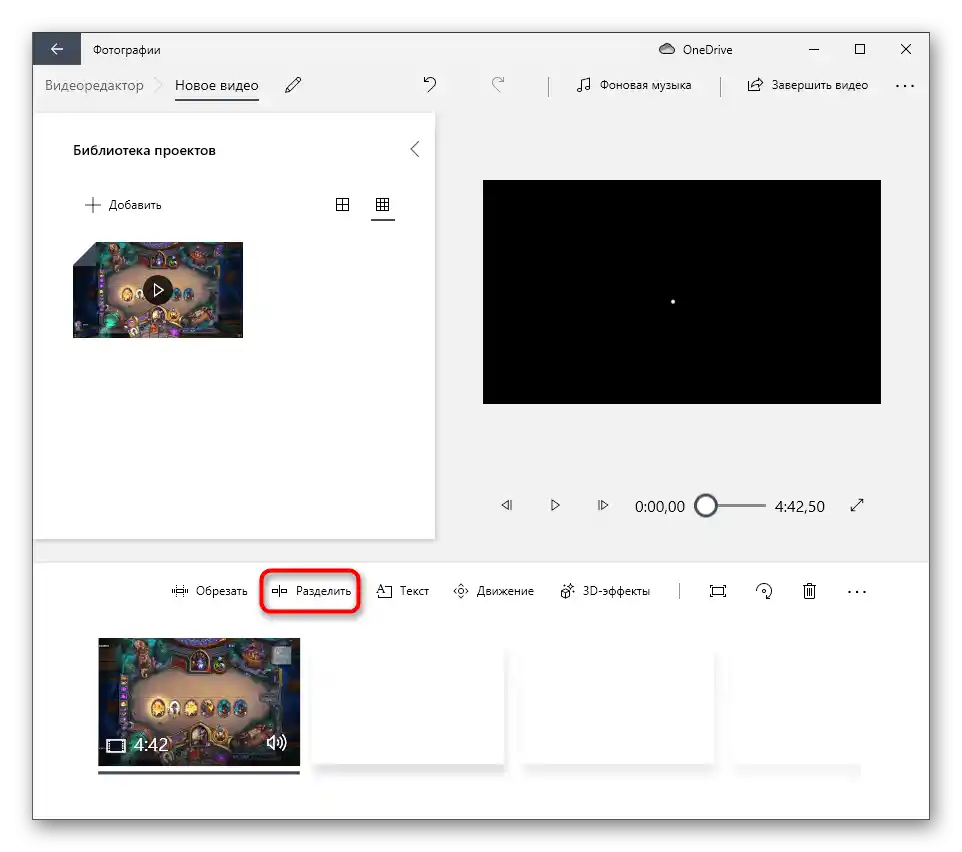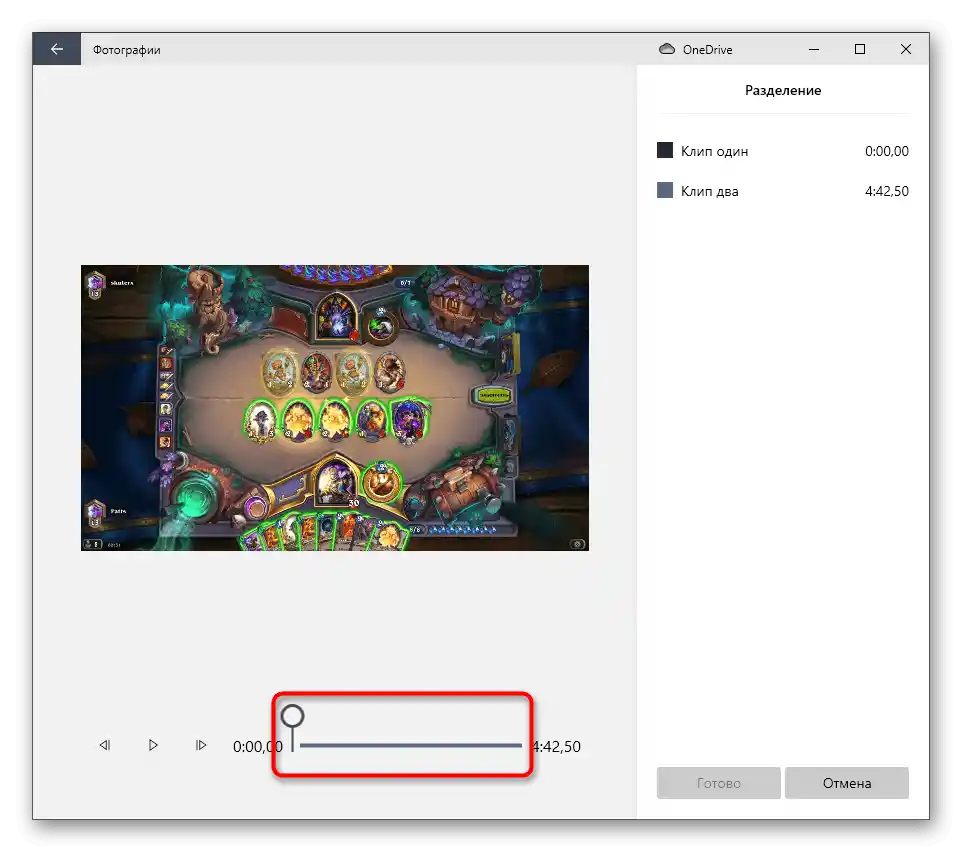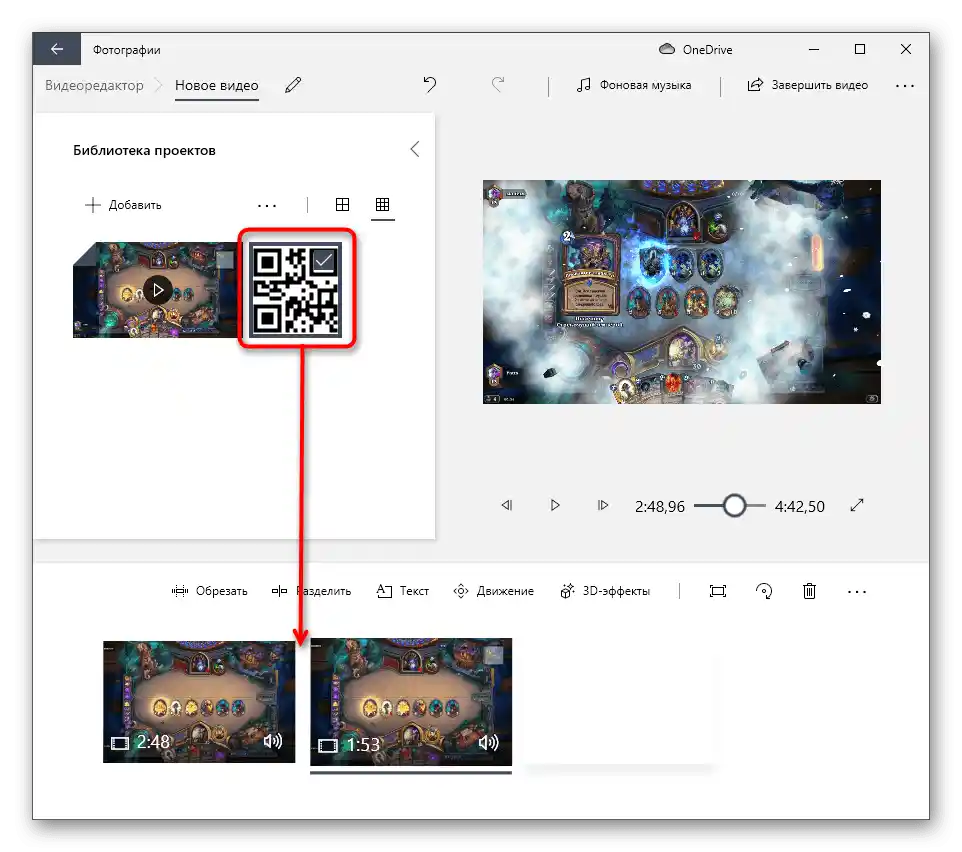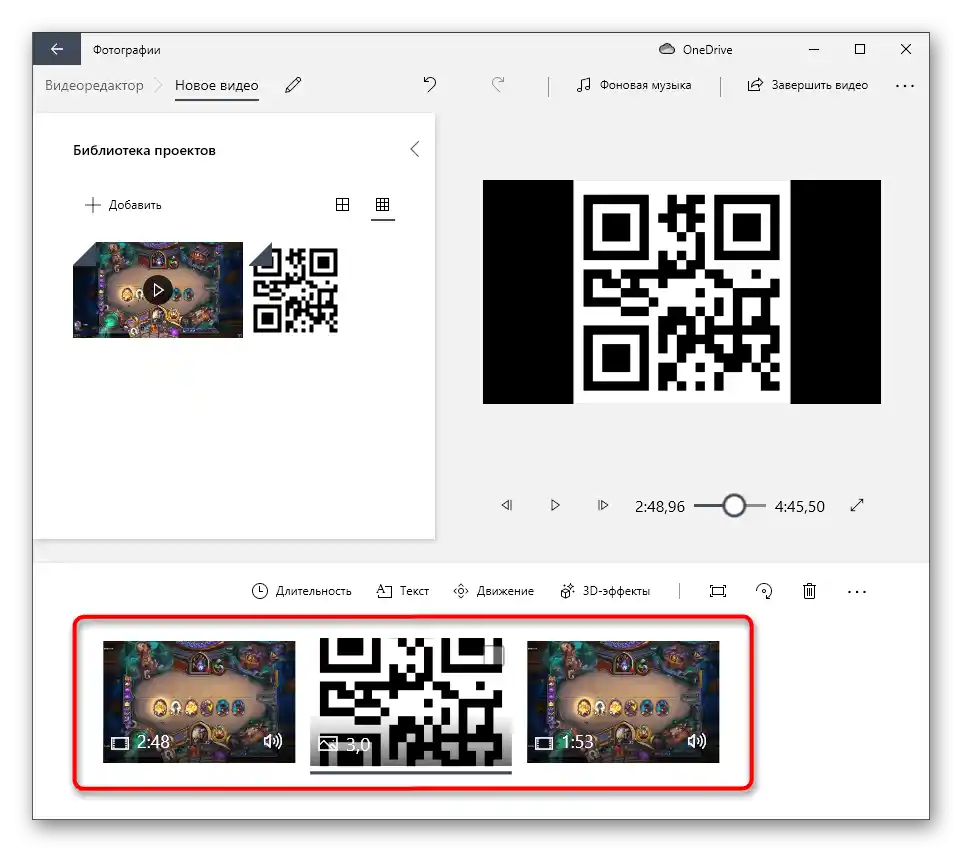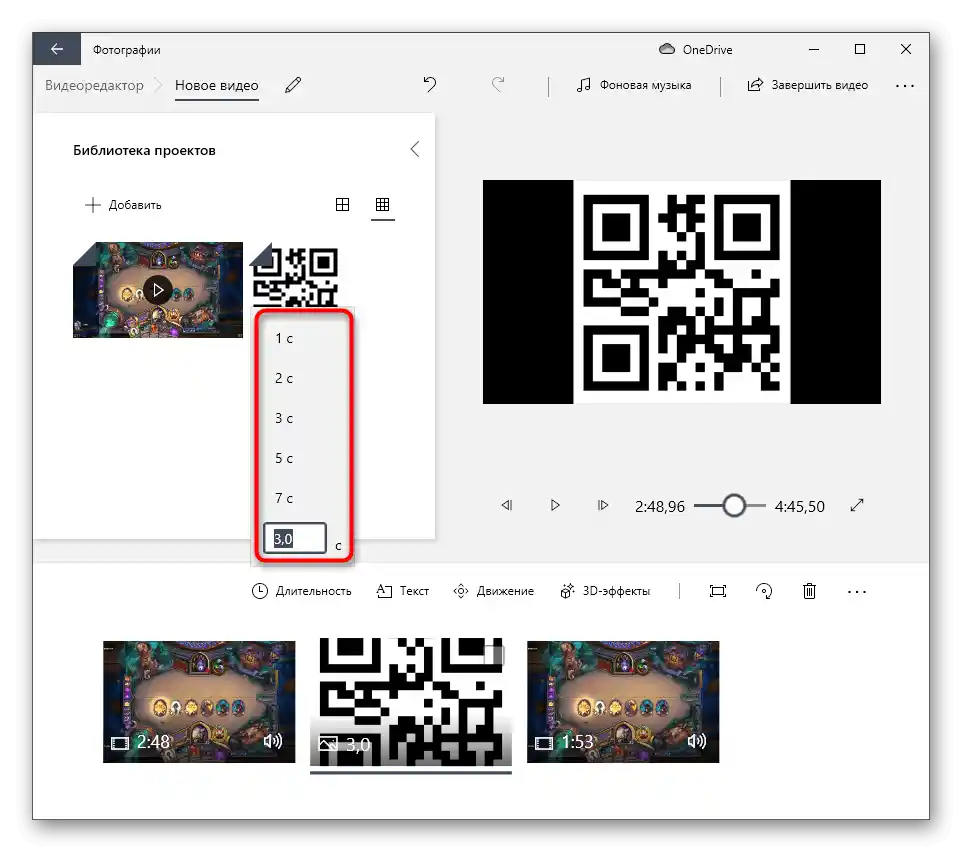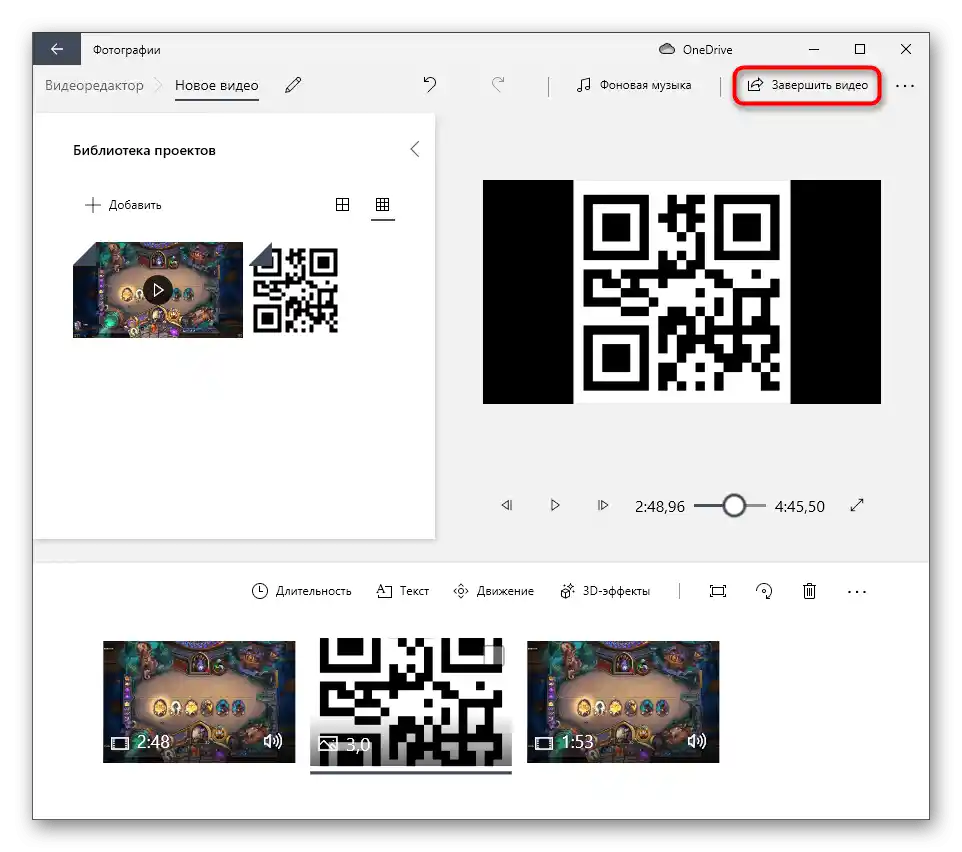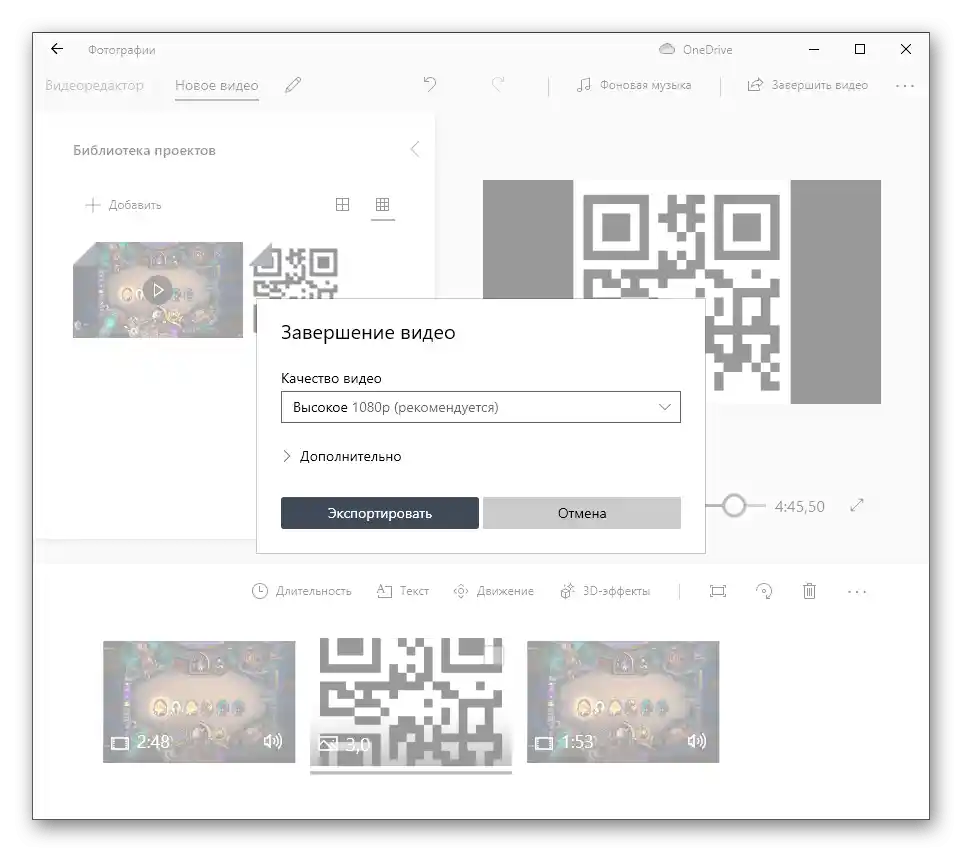Съдържание:
Метод 1: Filmora
Filmora — популярен видеоредактор, предлагащ различни тарифни планове, чиято безплатна версия покрива всички нужди на обикновения потребител, позволявайки пълноценен монтаж на видео. Тя ще бъде използвана като пример за това как бързо да наложите изображение върху видео.
- Свалете Filmora от официалния сайт, като кликнете на линка по-горе. Ще е необходимо да създадете акаунт, след което можете да стартирате софтуера и да започнете работа. За добавяне на медийни файлове натиснете съответния бутон в централната част на работното пространство.
- Ще се появи прозорец "Файлов мениджър", където първо намерете видеото, с което искате да работите.
- Преместете го на проектната линия.
- Отново натиснете в същата област, за да добавите изображения.
- По познат начин чрез "Файлов мениджър" изберете едно или повече изображения.
- Преместете ги на друга линия в редактора.
- Изберете изображението, за да се появи рамка за редактиране на размера и положението му в прозореца за предварителен преглед. Направете необходимите промени и преминете към следващата стъпка.
- Не забравяйте, че дължината на показването на изображението също трябва да бъде редактирана според вашите нужди, като го преместите на необходимото разстояние.
- Ако е необходимо изображението да замени видеото за определено време или да се възпроизвежда след него, а не отгоре, преместете го на линия с видеото, като по този начин го разделите.
- След като работата по проекта е завършена, натиснете бутона "Експорт" за запазване, изберете подходящ формат и неговите параметри.
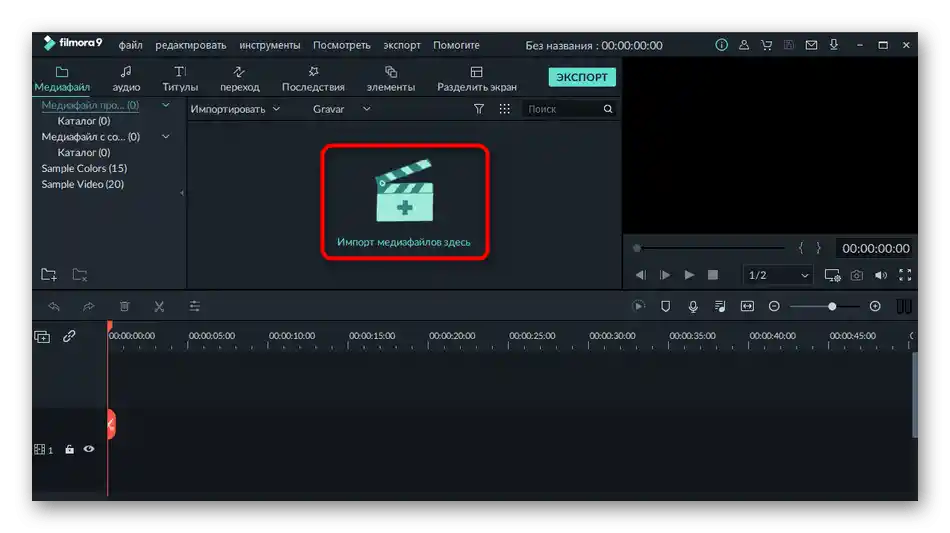
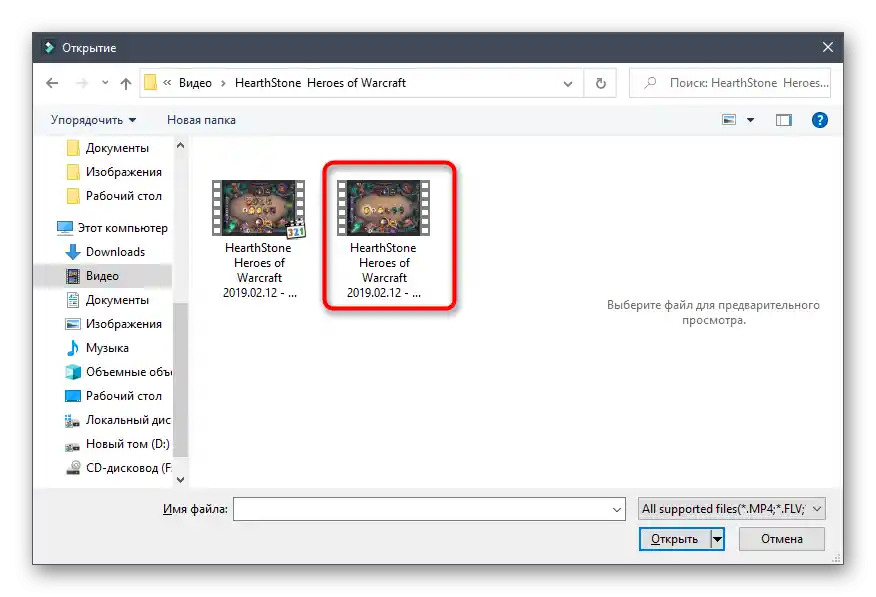
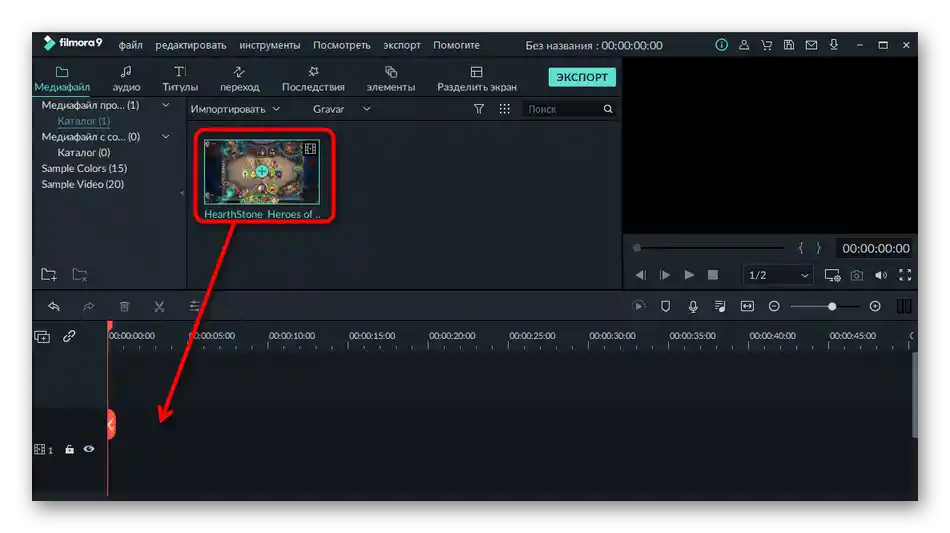
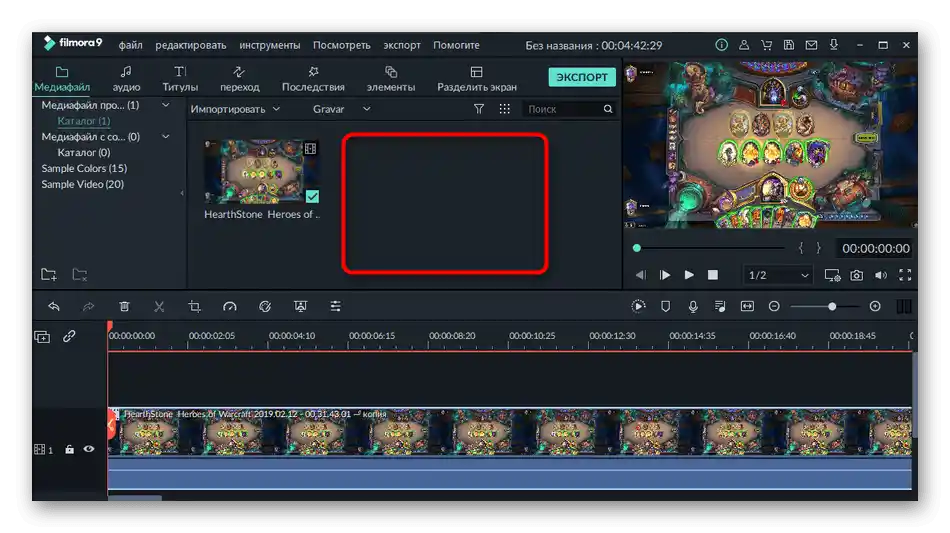
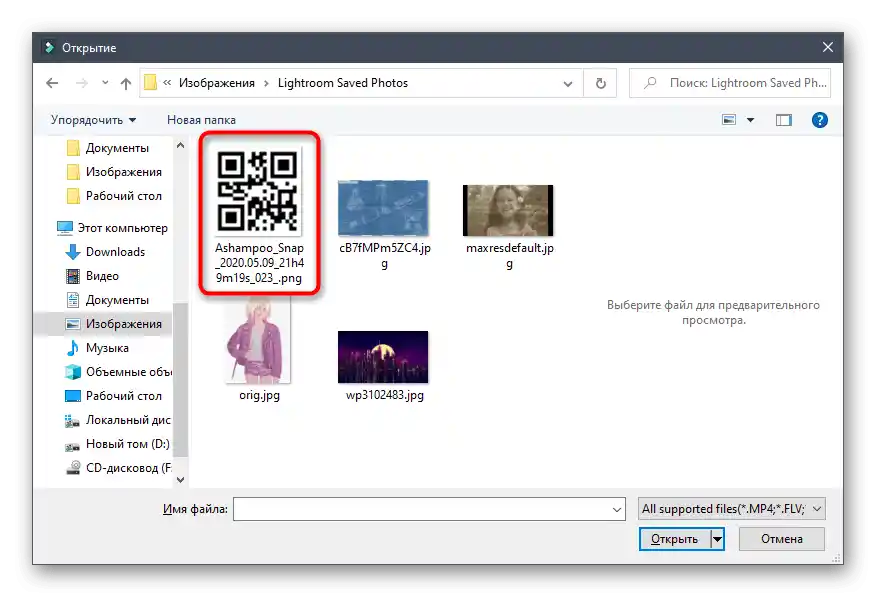
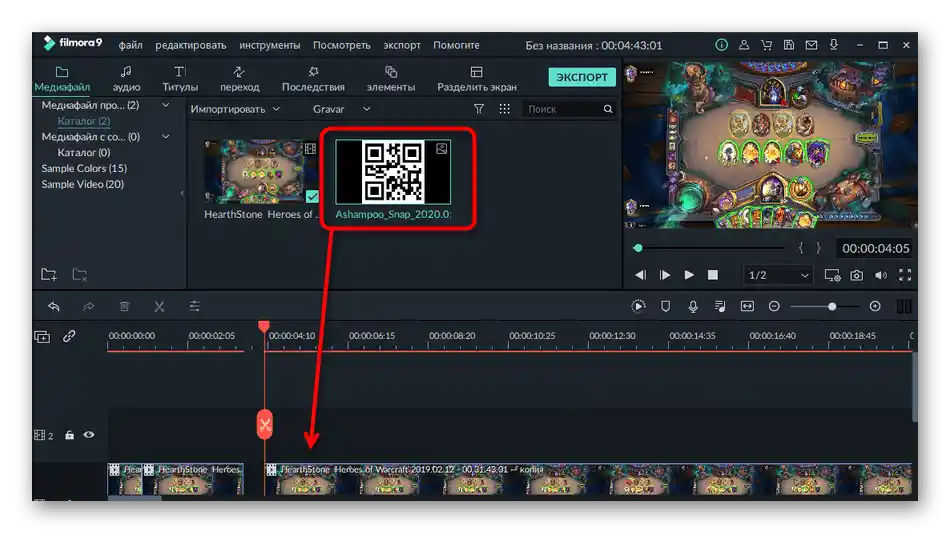
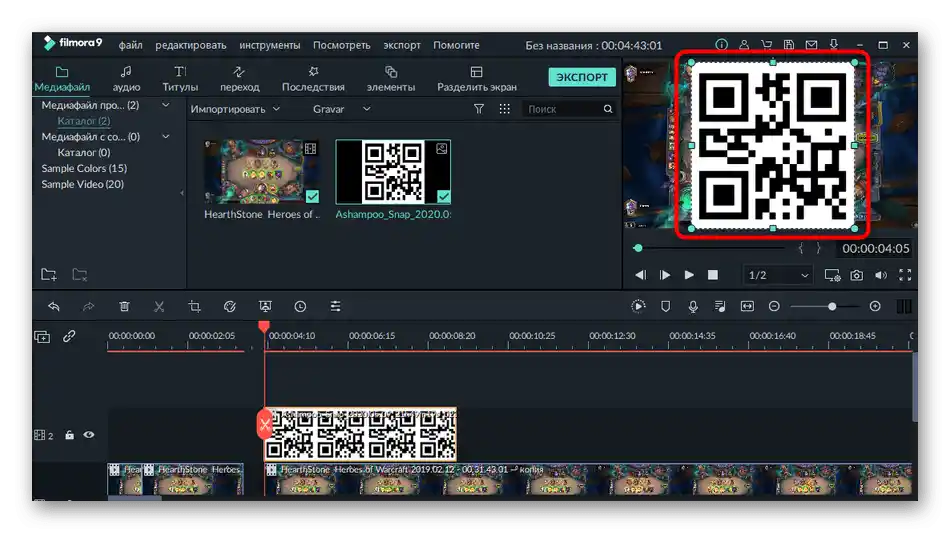
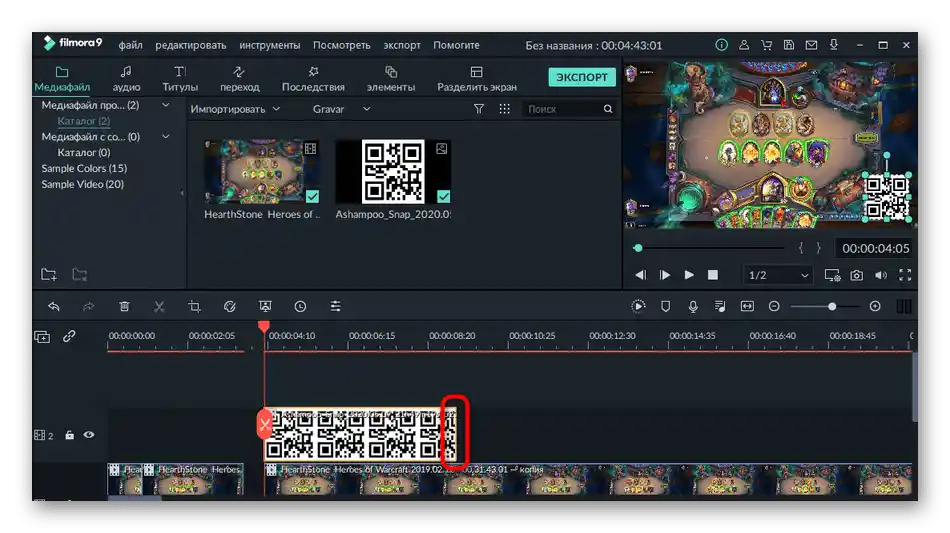
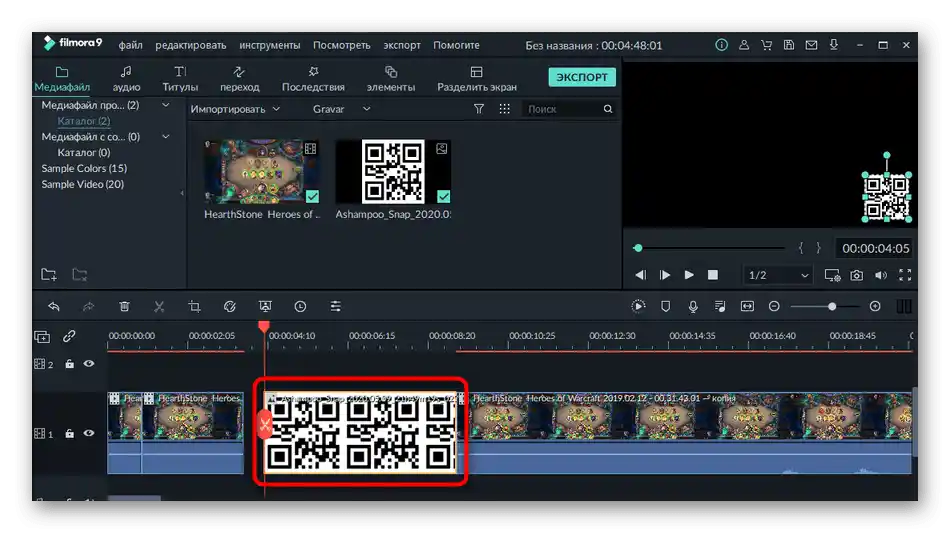
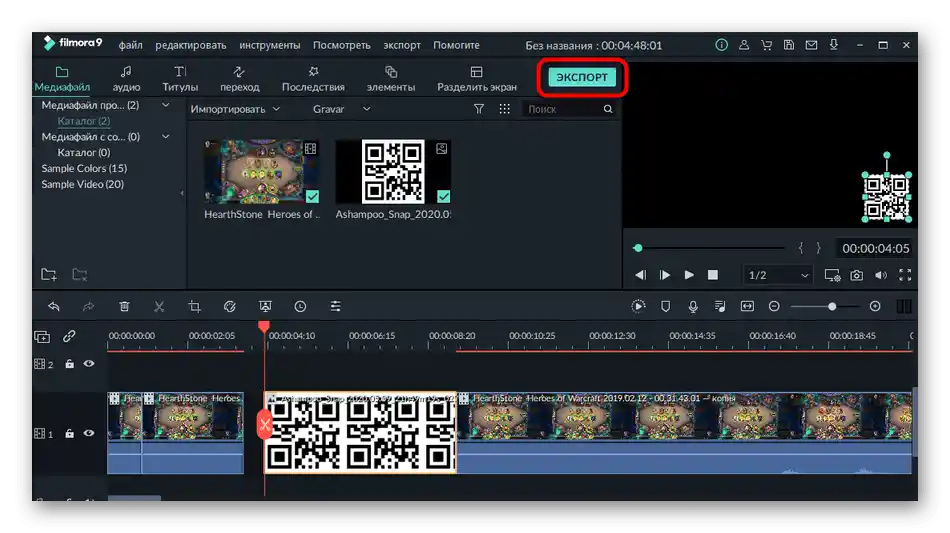
Filmora е подходяща и за извършване на други действия по обработка на съдържание: например, програмата позволява добавяне на музика, преходи или създаване на надписи.Запознайте се с нейната функционалност по-подробно, за да я използвате по предназначение.
Метод 2: Adobe Premiere Pro
Adobe Premiere Pro е по-усъвършенствано решение за видеомонтаж, насочено към професионалисти или любители. За изпълнение на сложни проекти ще са необходими допълнителни знания за работа с функциите на този софтуер, но вмъкването на изображение става с няколко клика. Ако вече сте закупили Adobe Premiere Pro или използвате пробната версия, вмъкнете картината по следния начин:
- За да започнете редактиране на видео, в приветствието натиснете бутона "Нов проект".
- Дайте му име и променете допълнителните параметри, ако е необходимо.
- Дважди щракнете върху плочката, отговаряща за взаимодействието с медиадани.
- След добавяне на видеото чрез "Файл" го плъзнете на времевата линия.
- Направете същото с изображението, наложете го върху видеото, за да се показват слоевете коректно.
- Чрез прозореца за предварителен преглед редактирайте картината, задавайки й подходящо положение и размер.
- Започнете експортирането на проекта, като изберете съответния инструмент от падащото меню "Файл".
- Използвайте инструкциите в статията по-долу, за да се запознаете с основните правила за настройка на проекта преди неговото запазване, а след това завършете този етап.
Повече информация: Как да запазите видео в Adobe Premiere Pro
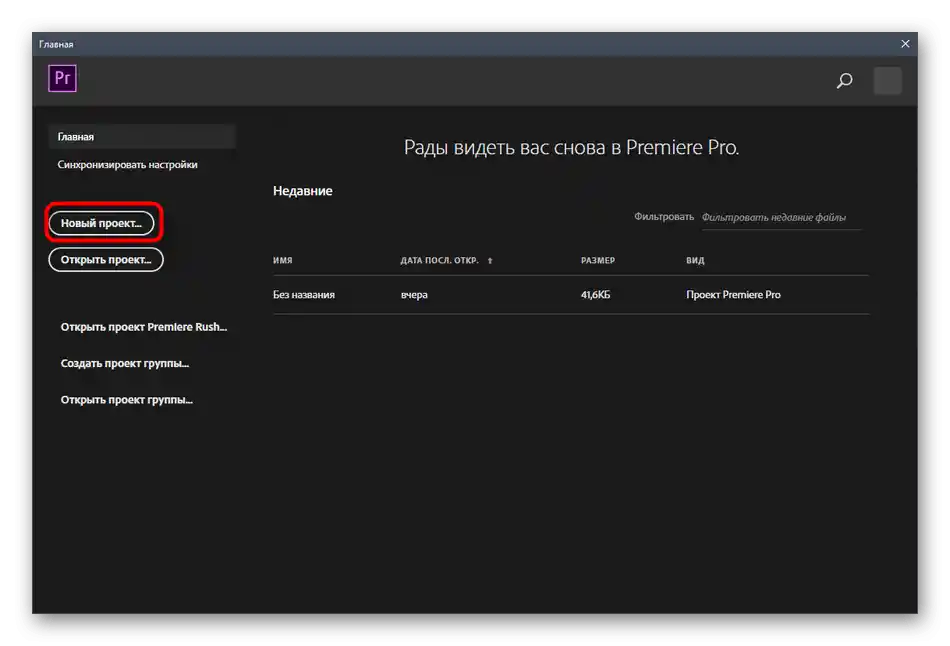
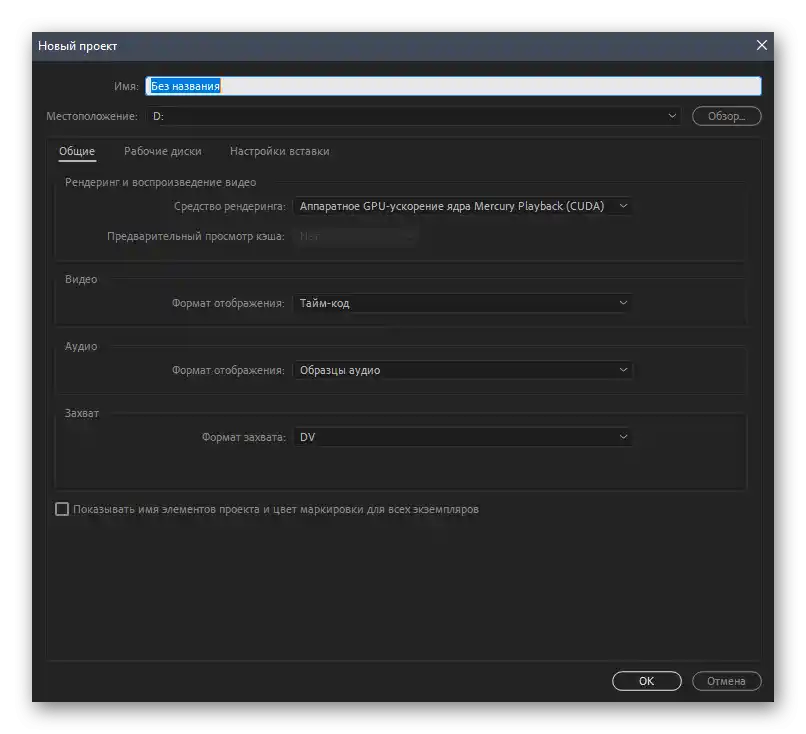
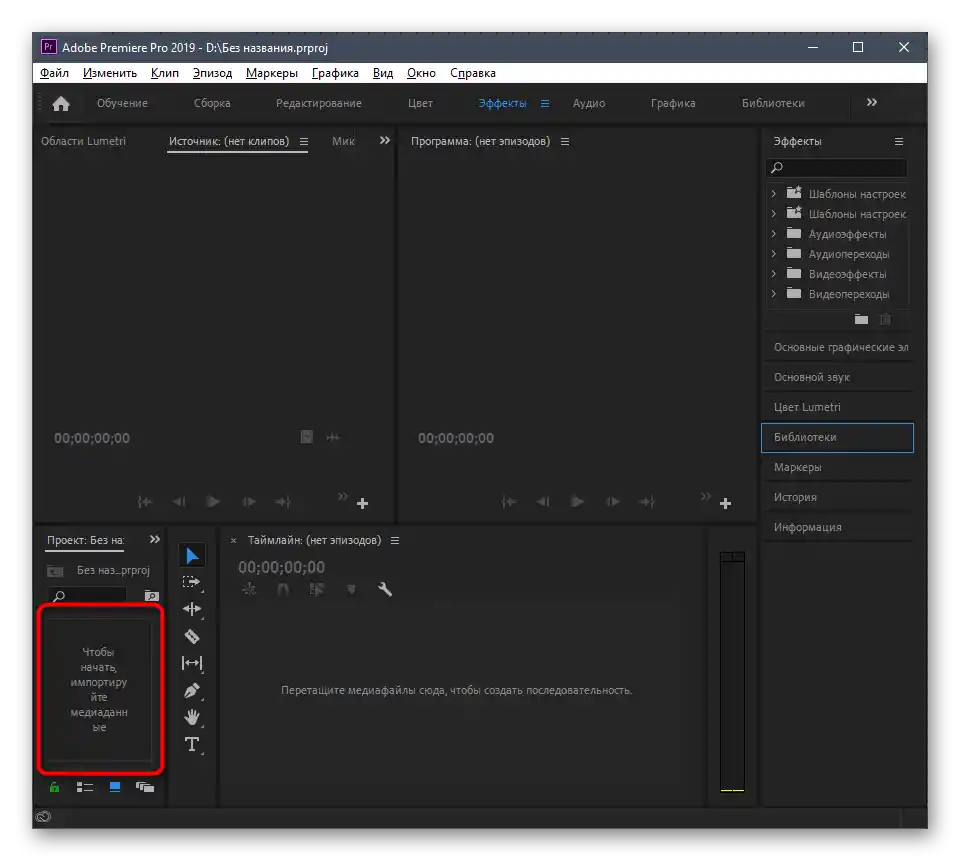
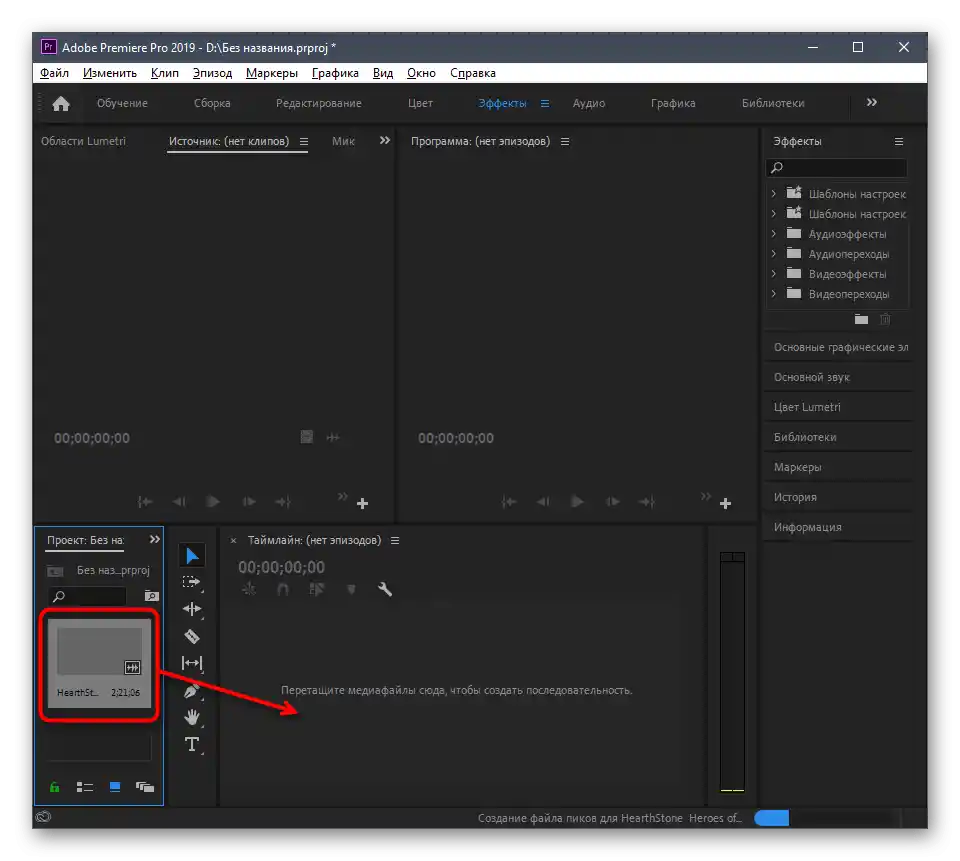
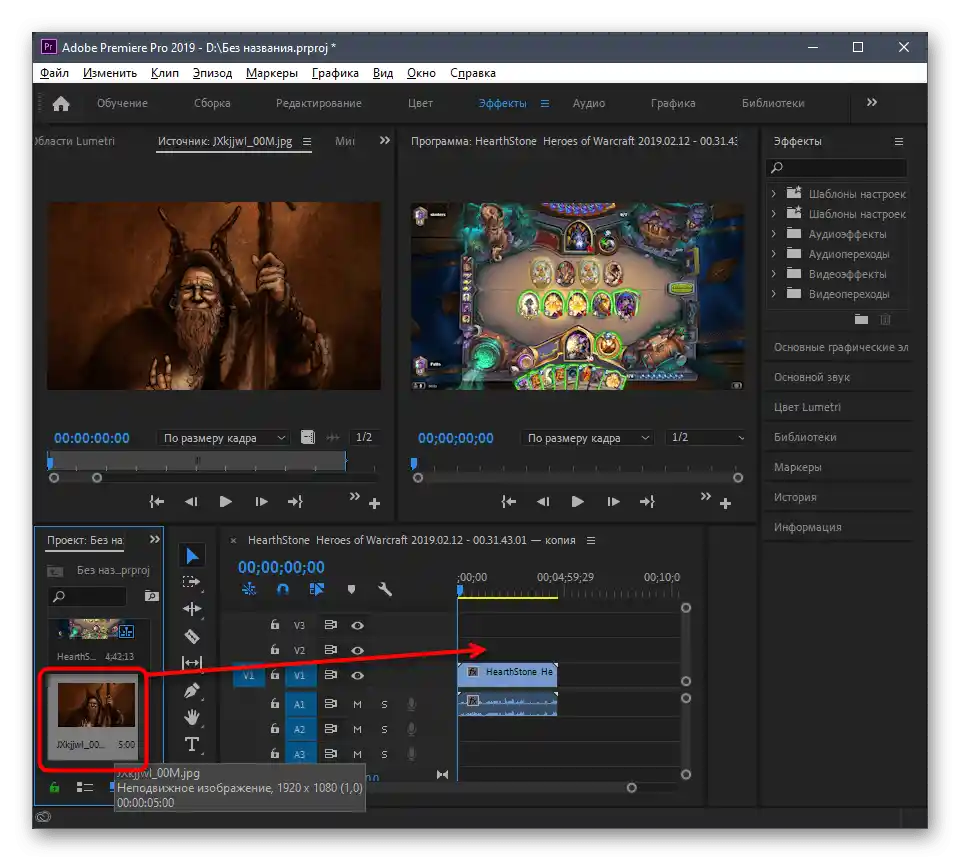
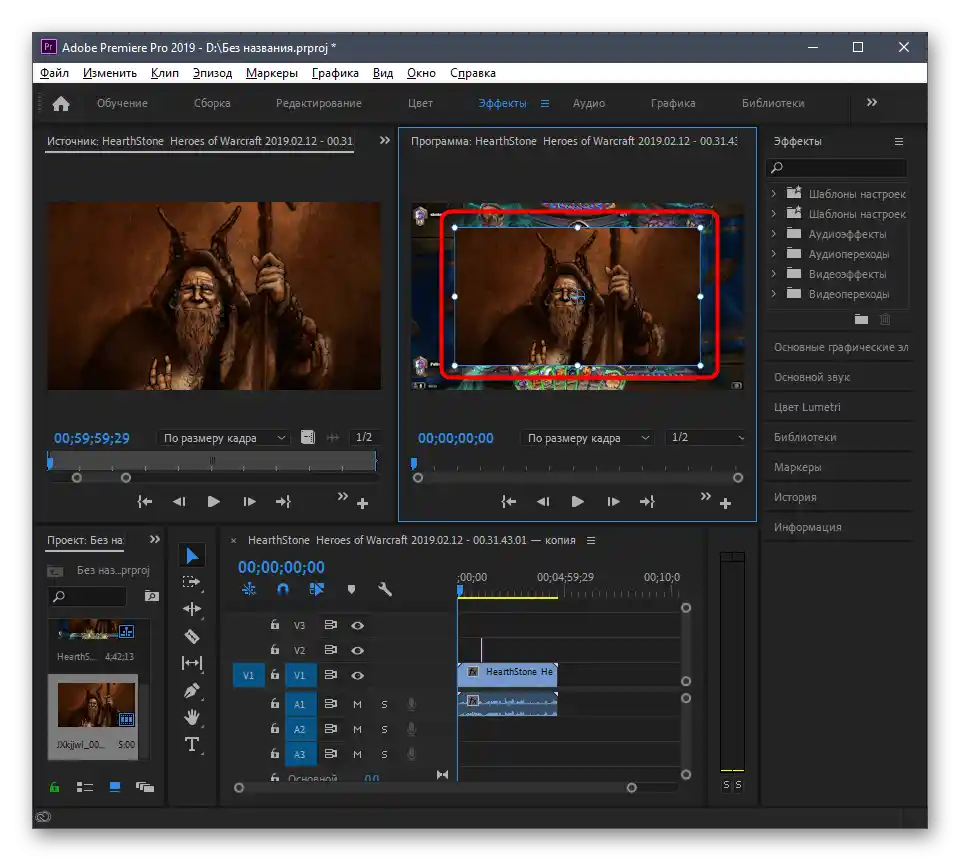
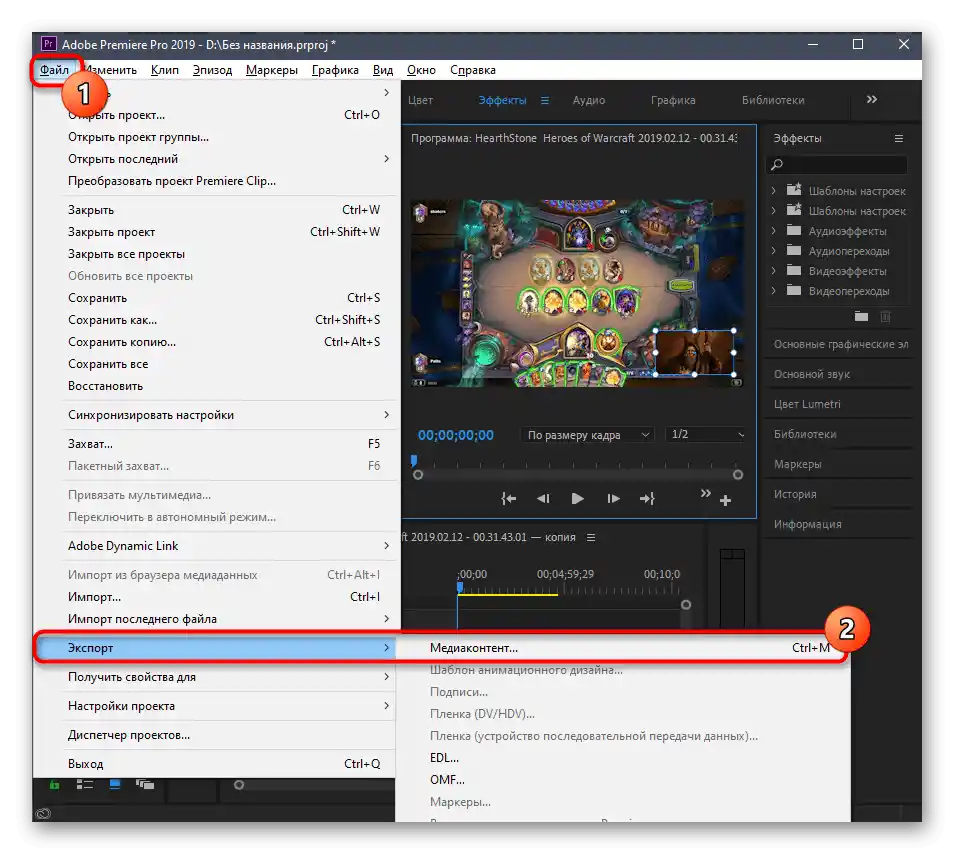
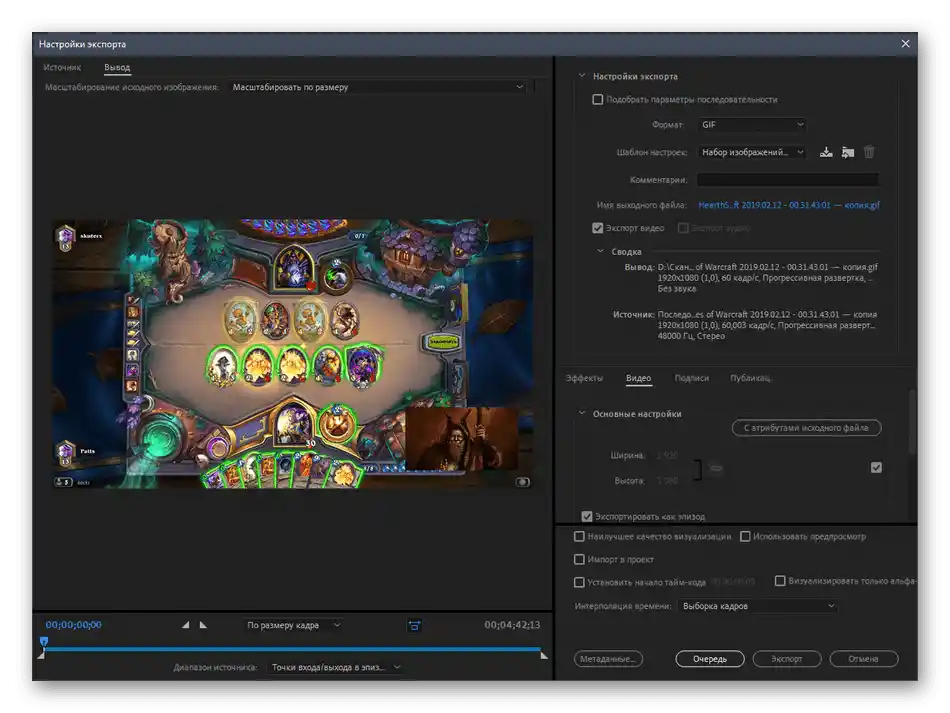
На нашия сайт можете да се запознаете със списък на софтуера, предназначен за вмъкване на видео в видео. Въпреки това, същият инструмент се използва най-често и за наложени изображения, така че е подходящ и в този случай. Алгоритъмът ще бъде приблизително същият, какъвто видяхте в двата метода по-горе — остава само да се определи подходящият софтуер.
Повече информация: Програми за вмъкване на изображения в видео
Метод 3: Видеоредактор (Windows 10)
Отбелязваме стандартното приложение на Windows 10, наречено Видеоредактор.Той е подходящ само за вмъкване на изображение след видеото или в която и да е негова част, затова този вариант не е подходящ за тези, които искат да наложат изображение върху клипа.
- Отворете "Старт", намерете приложението "Видеоредактор" и го стартирайте.
- Създайте нов проект, като кликнете върху съответната плочка.
- Задайте му име и потвърдете създаването.
- Натиснете "Добави" за зареждане на медийно съдържание.
- В "Файловия мениджър" намерете и отворете необходимото видео.
- Изчакайте добавянето на файловете, без да затваряте текущия прозорец.
- Преместете видеото на времевата линия, за да го редактирате по-нататък.
- Ако изображението трябва да бъде вмъкнато някъде в средата на видеото, то трябва да бъде разделено на няколко кадъра.
- След натискане на бутона "Раздели" ще се появи прозорец, в който с помощта на плъзгача отбележете момента, в който се извършва разделянето на кадрите.
- Преместете изображението до тях.
- В крайна сметка проектът изглежда приблизително така, както е показано на следващия екран.
- При редактиране на изображението настройте неговата продължителност.
- Изберете един от вариантите за време на показване или задайте собствен параметър.
- След като завършите редактирането, натиснете "Завърши видеото".
- Изберете неговото качество и стартирайте експорта.